Intel n’est pas différent d’installer un autre programme, malgré son nom mondialement connu. Ces jours sous le logo Intel, non seulement des processeurs sont produits, mais également des cartes mères, des adaptateurs vidéo bas de gamme ... Les temps ont beaucoup changé et Intel a considérablement élargi sa sphère d’influence. L'article d'aujourd'hui est une aide visuelle sur la manière d'installer le bois de chauffage de cette entreprise, ainsi que sur le lieu où le rechercher.
Qu'est-ce qu'un pilote?
Avant d’installer les pilotes Intel sur votre ordinateur, vous devez vous familiariser avec une brève référence technique. Beaucoup d'utilisateurs ont sûrement une faible idée de son fonctionnement conducteur et pourquoi est-il même nécessaire? En général ceci est un logiciel spécial conçu pour gérer n’importe quel composant de votre ordinateur. Chaque jeu de puces, chaque modèle, ainsi que la périphérie, ont besoin d'un outil spécial qui les connecte. En fait, c'est le but du bois de chauffage - le dialogue entre le matériel et les logiciels.
Disques inclus.
L'installation des pilotes Intel ne devrait pas demander beaucoup de temps et d'effort à l'utilisateur. C'est pourquoi Le package standard avec l'ordinateur doit inclure un disque avec le logiciel d'origine. Si vous avez besoin de bois de chauffage, cherchez-les d'abord sur ce disque. À toi vous devez l'insérer dans le lecteur, puis lancer l'installation. Une fois que tout est terminé, redémarrez la machine.
Les roues avec du bois d’origine sont, bien sûr, bonnes, mais si elles ne sont pas à portée de main? Dans ce cas, la fonction de recherche automatique et manuelle «Gestionnaire de périphériques» est intégrée au noyau du système d’exploitation. La fenêtre de travail du répartiteur affiche une liste complète du matériel centré sur la carte mère. Les appareils inconnus nécessitant l'installation de bois de chauffage sont marqués d'un signe spécial. Cliquez avec le bouton droit sur un tel périphérique et sélectionnez "Mettre à jour le pilote".
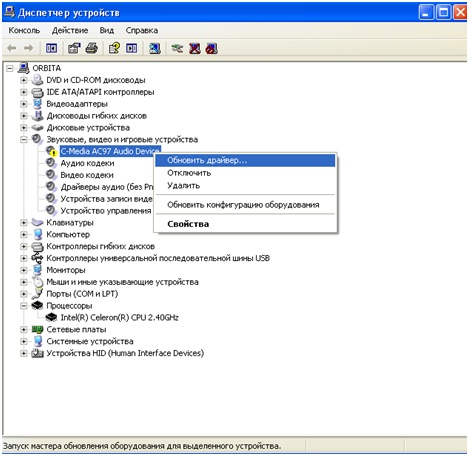
Dans mon cas, il existe un ancien processeur Intel qui n'a pas besoin d'être mis à jour. Mais l'un des périphériques audio n'est que "l'inconnu". Bien entendu, il ne s’agit pas d’un processeur, mais le principe d’installation de tous les périphériques du «contrôleur» est identique. Dans la fenêtre suivante, le système vous demandera de choisir une méthode de recherche automatique ou manuelle. Choisissez la première option.
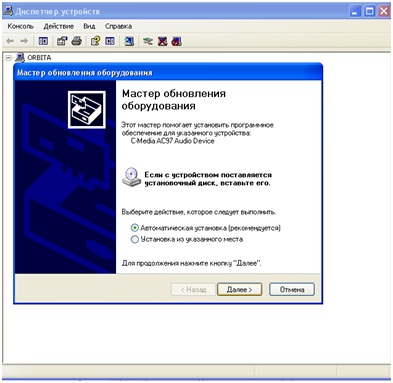
L’installation de pilotes Intel "à partir de l’emplacement spécifié" ne nous convient pas, car nous avons convenu de ne pas avoir de bois de chauffage. Mais si nous supposons que vous les avez sur un lecteur flash, vous pouvez choisir une installation manuelle et, dans la fenêtre qui apparaît, spécifier le chemin du dossier dans lequel le système doit rechercher le pilote de ce périphérique. Il le trouvera en conséquence, l'installera et vous demandera probablement de redémarrer l'ordinateur, ce que vous devriez toujours faire après avoir installé le pilote.
Solution DriverPack.
Vous avez sûrement entendu parler de DriverPack Solution. Il s'agit d'un programme universel permettant de rechercher et d'installer du bois de chauffage pour tout matériel moderne et moralement obsolète. Les principaux avantages de cet utilitaire sont une interface simple, des performances élevées et une énorme base de données de logiciels système. En fait, en raison de la grande base, le programme a une taille impressionnante, mais ne vous laissez pas déranger.
La fenêtre de travail principale est la suivante.
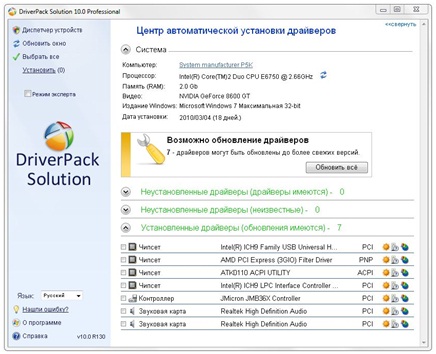
La zone supérieure contient des informations détaillées sur les fonctionnalités de l'ordinateur. Ci-dessous se trouve une barre de recherche automatique qui vous informera que le meilleur logiciel a été trouvé pour un matériel spécifique. Au bas - une liste complète des périphériques qui peuvent être vus dans le "gestionnaire". À proximité se trouvent des boutons permettant de rechercher du bois de chauffage. Il y a une option d'installation - automatique (le programme fera tout tout seul) tenu dans la main (l'installation ne commencera pas sans votre permission) ainsi que de trouver les bons pilotes sur Internet.
Des outils supplémentaires sont situés dans la partie gauche du programme. Il existe le même gestionnaire de périphériques, ainsi que le mode expert avec des paramètres avancés. Une fois que vous avez sélectionné dans la liste ce que vous devez installer, l'installation elle-même sera exécutée, après quoi vous devrez redémarrer l'ordinateur.
Site officiel
Le fabricant dont nous parlons aujourd'hui a son propre site Web à partir duquel vous pouvez télécharger du bois de chauffage pour n'importe quel matériel. Après avoir accédé à la page principale, accédez à la section "Support".

Ensuite, la fenêtre suivante apparaîtra.
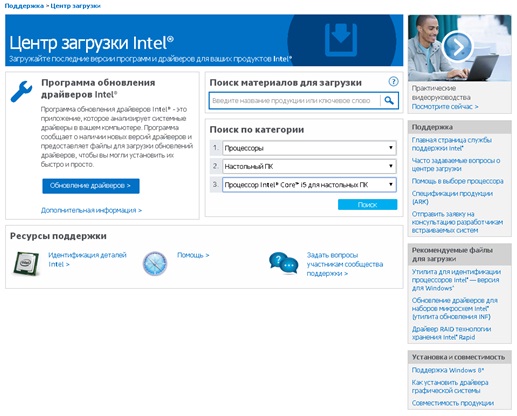
Vous pouvez faire pivoter l’installation des pilotes Intel en mode automatique en téléchargeant un utilitaire spécial. Pour ce faire, cliquez sur "Mettre à jour le bois de chauffage" dans la partie gauche de la fenêtre.
Vous pouvez rechercher des pilotes par nom. Entrez dans la ligne supérieure le nom de votre appareil, puis consultez la liste des résultats. Un résultat similaire sera obtenu en utilisant la “recherche par catégorie”. Entrez la catégorie de périphérique, le type de PC, puis sélectionnez le modèle souhaité dans la liste.
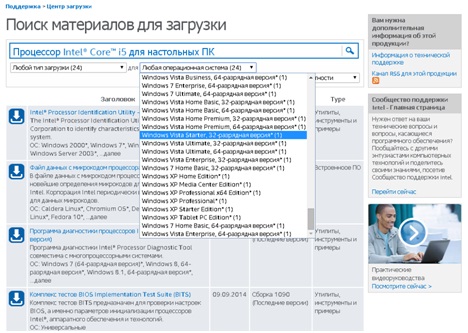
Dans la dernière étape, sélectionnez la version souhaitée du système d'exploitation, après quoi les résultats sont réorganisés. Le téléchargement du programme commencera après avoir cliqué sur l'icône de téléchargement correspondante.
Et bien c'est tout! N'oubliez pas d'effectuer l'installation après le téléchargement et le succès de votre travail avec du matériel Intel!
Ci-dessous, vous pouvez regarder une vidéo dans laquelle il est expliqué comment installer des pilotes gratuitement à l'aide du programme DriverPack Solution. Profitez de votre travail!
L'utilitaire de mise à jour de pilote Intel est programme libre pour les appareils Microsoft Windowsqui vous permet de rechercher, télécharger et installer les mises à jour de pilotes Intel.
Les mises à jour pour les pilotes sont généralement très importantes, surtout dans les cas où nouvelle version Le pilote corrige les erreurs passées ou ajoute les fonctionnalités dont vous avez besoin.
Bien sûr, nous essayons parfois de ne pas toucher l'ordinateur, si cela fonctionne déjà bien, mais les mises à jour de pilote peuvent améliorer les performances, la stabilité ou d'autres paramètres, tels que la température.
Si vous souhaitez mettre à jour les pilotes pour les composants Intel, vous pouvez aller sur le site officiel d'Intel et télécharger les dernières versions manuellement à partir de là. Cette méthode fonctionnera également, mais cela prendra du temps. D'abord, vous devez connaître le nom de l'appareil et sa version. pilote installépuis trouvez le pilote dont vous avez besoin.
Remarque: lorsqu'il s'agit d'installer des services, tâches, etc., dans le système, le programme peut se montrer du côté négatif. À la fin de l'article, nous avons ajouté des informations et des instructions pour désinstaller l'utilitaire.
Utilitaire de mise à jour de pilote Intel
L'utilitaire de mise à jour des pilotes Intel accélère les processus. Il vous permet d'analyser la présence de composants Intel et de mises à jour de pilotes Intel sur votre ordinateur, puis de les télécharger et de les installer.
Actuellement, l'utilitaire prend en charge les composants suivants:
- Pilotes graphiques
- Pilotes audio pour les cartes mères Intel
- Pilotes sans fil
- Pilotes de réseau filaire
- Jeu de puces inf
- Pilotes Intel NUC
- Pilotes Intel Compute Stick
- Pilotes de carte mère Intel
Le programme est très facile à utiliser. Au démarrage, il affiche une fenêtre de bienvenue. Vous pouvez cliquer sur le bouton des paramètres pour modifier le répertoire de téléchargement, le nombre maximal de téléchargements simultanés, le niveau de journalisation et la langue de l’utilitaire.
En cliquant sur le bouton "Lancer la recherche", l'analyse est lancée. Cela ne prend pas plus de deux secondes. La fenêtre de résultat de l'analyse affiche la liste des périphériques du système d'exploitation détectés par l'utilitaire pour la mise à jour des pilotes Intel, ainsi que les nouvelles versions de pilotes pour les composants.
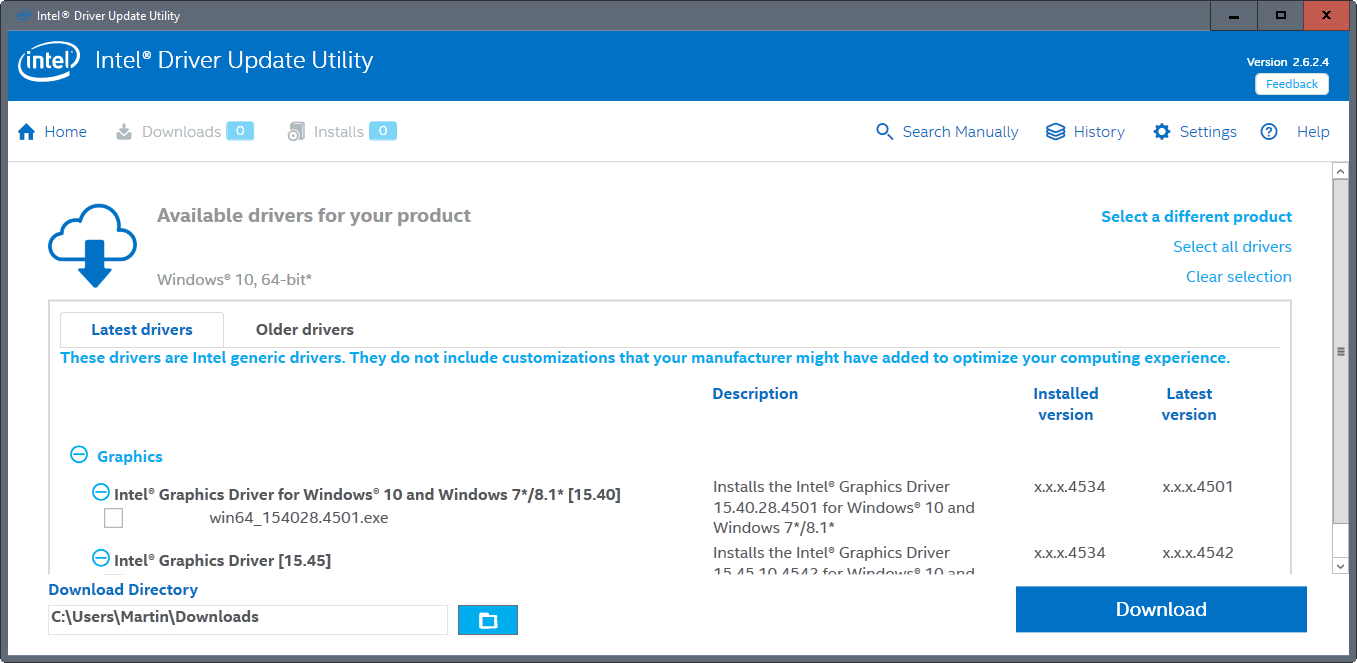
La liste des pilotes peut contenir plusieurs éléments, mais un seul est sélectionné. En règle générale, il s'agit du pilote de la dernière version, mais vous pouvez choisir de télécharger un autre pilote affiché à l'écran.
Vous pouvez basculer vers l'onglet «Pilote antérieur» pour télécharger un pilote de périphérique antérieur pour le périphérique ou un pilote universel.
Le programme affiche le nom du pilote, la version installée et la plus récente du pilote, ainsi qu'une description et des informations de compatibilité.
Vous pouvez également modifier manuellement le répertoire de démarrage avant de commencer à télécharger les pilotes Intel sélectionnés sur votre système local.
Les téléchargements sont enregistrés dans le répertoire IntelComponents. Vous pouvez installer les pilotes téléchargés directement à partir de l'utilitaire pour mettre à jour les pilotes Intel ou exécuter les fichiers de pilote à partir du répertoire de téléchargement.
En règle générale, un redémarrage est nécessaire pour terminer le processus.
Autres fonctionnalités
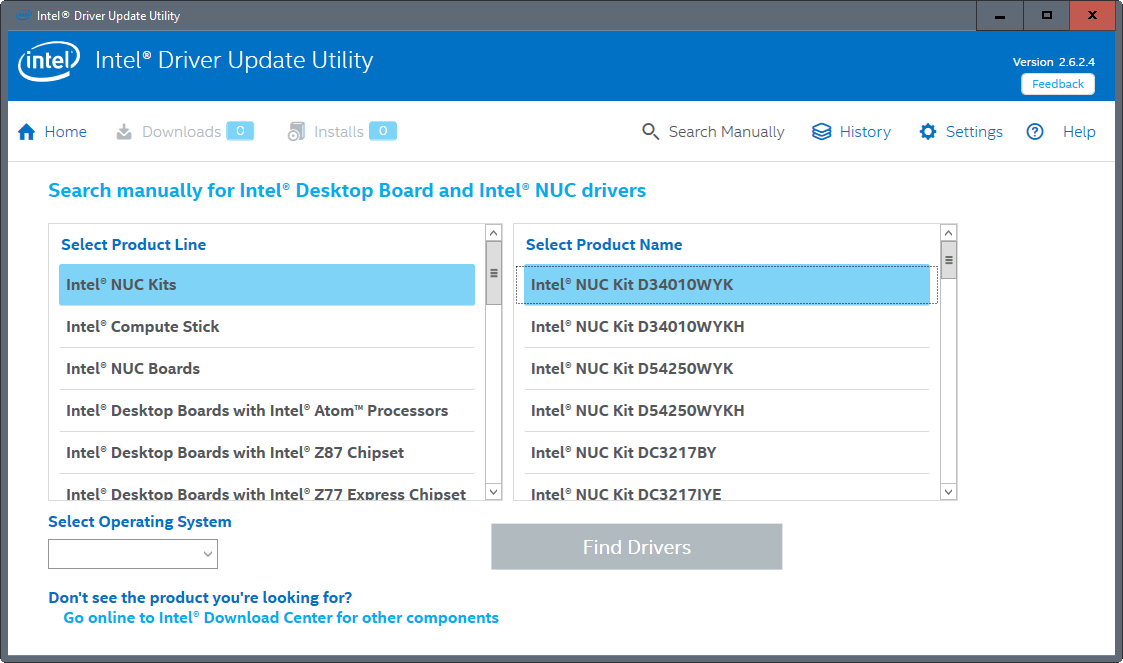
L'utilitaire a plusieurs fonctionnalités intéressantes.
Tout d'abord, vous pouvez ouvrir l'historique et vérifier si le pilote que vous avez téléchargé a déjà été utilisé, ainsi que savoir s'il est installé ou non. Les mises à jour de pilotes peuvent être supprimées de l'historique, mais elles seront enregistrées sur le système local.
Deuxièmement: vous pouvez rechercher pilotes Intel manuellement. C'est un peu délicat, car vous ne pouvez pas taper le nom d'un composant ou d'une partie de celui-ci. Vous devez sélectionner la ligne de produits, le système d'exploitation et le nom existant dans la liste proposée.
Les pilotes sont fournis exclusivement pour les cartes Intel Desktop, Intel NUC et Intel Compute Stick. Cela signifie qu'il est préférable d'accéder directement au centre de téléchargement Intel sur le site, puis de rechercher et de télécharger les pilotes.
Désinstallation de l'utilitaire de mise à jour des pilotes Intel
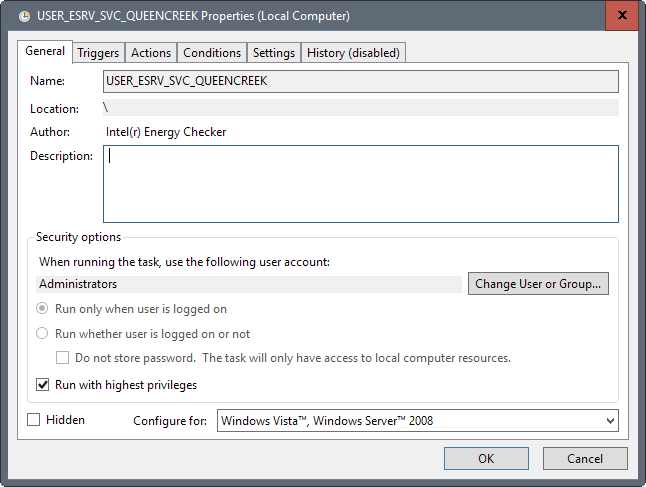
Le programme Intel installe certains services, tâches planifiées et pilotes au cours de l’installation. Certains d'entre eux sont directement indiqués en télémétrie, d'autres semblent contrôler le système pour en améliorer les performances.
Vous ne pouvez pas choisir quoi installer ou pas. Si vous pouvez choisir de ne pas participer aux programmes d'amélioration de la qualité. logicielalors les tâches de télémétrie planifiées continueront de s'exécuter.
- Energy Server Service queencreek - Kit de développement logiciel (SDK) Intel (r) Energy Checker. ESRV Service queencreek
- Service de rapport d'utilisation du système Intel (System) SystemUsageReportSvc_QUEENCREEK - Service de rapport d'utilisation du système Intel (R) SystemUsageReportSvc_QUEENCREEK
- eUser Energy Server Service Quencreek - SDK Intel (r) Energy Checker. ESRV Service queencreek
- USER_ESRV_SVC_QUEENCREEK - pas de description
- Intel \\ Intel Telemetry 2 - Boot Loader pour le programme d'amélioration du produit Intel (R).
Le programme crée les dossiers suivants dans le système:
- Fichiers de programme \\ Intel \\ SUR \\ QUEENCREEK
- Fichiers de programme \\ Intel \\ Telemetry 2.0
- Program Files \\ Utilitaire de mise à jour de pilote Intel
- Fichiers de programme (x86) \\ Utilitaire de mise à jour de pilote Intel
En outre, il définit nouveau conducteur semav6msr64.
Lorsque vous supprimez un programme, certains composants peuvent rester. Je vous conseille de vérifier manuellement les services, les tâches planifiées et les dossiers énumérés ci-dessus et de vous assurer que tout est supprimé. Sinon, supprimez-les manuellement.
Pour supprimer le pilote, procédez comme suit:
- Appuyez sur la touche Windows, tapez cmd.exe, maintenez les touches Maj et Ctrl enfoncées simultanément, appuyez sur Entrée. L'invite de commande démarre.
- Permettez-lui de faire un changement.
- Tapez sc delete semav6msr64 et appuyez sur Entrée.
- Fermez la fenêtre.
En règle générale, les versions modernes de Windows 10 et 8.1 mettent à jour les pilotes automatiquement, y compris pour le matériel Intel, mais les pilotes reçus du Centre mises à jour Windows pas toujours les dernières (en particulier pour Intel HD Graphics) et pas toujours celles qui sont nécessaires (parfois simplement «compatibles» selon Microsoft).
Ce manuel contient des informations détaillées sur la mise à jour des pilotes Intel (chipset, carte vidéo, etc.) à l'aide de l'utilitaire officiel, sur le téléchargement manuel des pilotes Intel et sur les informations supplémentaires relatives aux pilotes Intel HD Graphics.
Remarque: L'utilitaire Intel suivant pour la mise à jour des pilotes est principalement destiné aux cartes mères de PC avec des jeux de puces Intel (mais pas nécessairement à leur production). Elle trouve également des mises à jour de pilotes pour les ordinateurs portables, mais pas toutes.
Utilitaire de mise à jour de pilote Intel
Le site officiel d'Intel propose son propre utilitaire pour la mise à jour automatique des pilotes matériels vers leurs dernières versions. Son utilisation est préférable à son propre système de mise à jour intégré à Windows 10, 8 et 7, et encore plus qu'à tout pack de pilotes tiers.
Vous pouvez télécharger le programme de mise à jour automatique du pilote à l’adresse http://www.intel.ru/content/www/ru/ru/support/detect.html. Après une courte procédure d'installation sur un ordinateur ou un ordinateur portable, le programme sera prêt à mettre à jour les pilotes.
Le processus de mise à jour lui-même comprend les étapes simples suivantes.
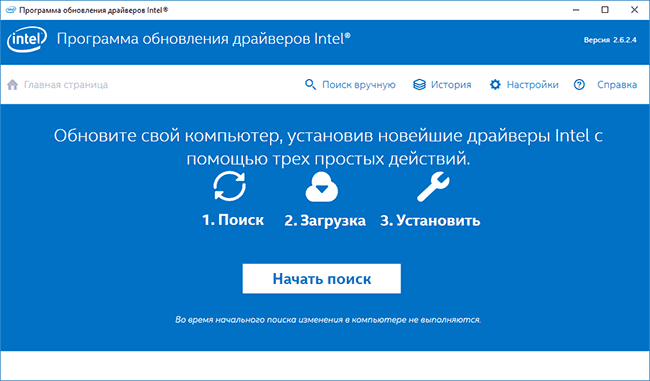
Ceci termine l’ensemble du processus et met à jour les pilotes. Si vous le souhaitez, à la suite de la recherche de pilotes, dans l’onglet «Versions antérieures des pilotes», vous pouvez télécharger le pilote Intel dans: version précédentesi ce dernier est instable.
Comment télécharger manuellement les pilotes Intel nécessaires
En plus de rechercher et d'installer automatiquement les pilotes de matériel, le programme de mise à jour de pilotes vous permet de rechercher manuellement les pilotes nécessaires dans la section appropriée.
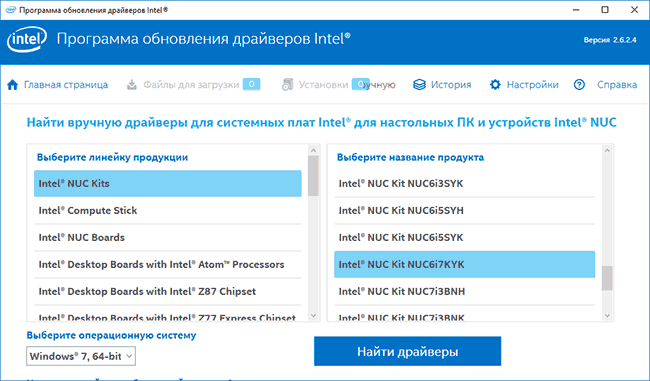
La liste contient les pilotes de toutes les cartes mères courantes avec un jeu de puces Intel, les ordinateurs Intel NUC et une clé de calcul pour diverses versions de Windows.
À propos de la mise à jour des pilotes Intel HD Graphics
Dans certains cas, les pilotes Intel HD Graphics peuvent refuser d'être installés à la place des pilotes existants, dans ce cas, il y a deux façons:
- Tout d’abord, supprimez complètement les pilotes Intel HD Graphics existants (voir), puis installez-les seulement.
- Si le point 1 ne vous a pas aidé et que vous avez un ordinateur portable, consultez le site Web officiel du fabricant pour obtenir la page de support de votre modèle. Il existe peut-être un pilote de carte vidéo intégré mis à jour et entièrement compatible.
Également dans le contexte des pilotes Intel HD Graphics, l’instruction peut être utile:
Ceci conclut cette brève instruction, peut-être utile pour certains utilisateurs. J'espère que tout le matériel Intel de votre ordinateur fonctionne correctement.
Les pilotes de composants Intel sont parfois très difficiles à trouver. Toutefois, vous pouvez alléger ce processus et identifier automatiquement les composants Intel: téléchargez les pilotes et installez-les sur votre ordinateur. Consultez nos instructions.
Souvent, de nombreux utilisateurs ont des problèmes quand système d'exploitation ne peut pas reconnaître tel ou tel appareil. Lorsque vous entrez dans le gestionnaire de périphériques, il s'avère qu'un ou plusieurs «périphériques inconnus» y sont affichés, signalés par un point d'exclamation dans le triangle jaune.
Dans certaines situations, des erreurs se produisent lors de l’installation du logiciel. cartes vidéo Nvidialorsque le programme d'installation vous invite à poursuivre l'installation de Nvidia, vous devez d'abord installer les pilotes Intel. Que faire pour résoudre ce problème?
Mais maintenant, si l'ordinateur est installé carte mère Intel ou d'autres composants de cette marque sont utilisés, vous pouvez facilement résoudre ce problème à l'aide d'un programme spécial d'Intel.
L'utilitaire de mise à jour des pilotes Intel va d'abord analyser votre ordinateur, détecter les composants de cette société, puis télécharger et installer automatiquement les pilotes manquants ou obsolètes. Non seulement il fournit un accès rapide à dernières versions Pilotes Intel, il est dans de nombreux cas capable de reconnaître les composants désignés par «Périphérique inconnu».
Comment reconnaître des composants via l'utilitaire de mise à jour de pilotes Intel
L'utilitaire de mise à jour de pilotes Intel simplifie l'ensemble du processus de reconnaissance, d'installation et de mise à jour. Il est capable de reconnaître les pilotes des composants Intel suivants:
- Cartes vidéo (par exemple, processeurs graphiques intégrés Intel i5 et i7);
- Cartes son (intégrées sur les cartes mères);
- Cartes réseau Wi-Fi;
- Cartes réseau Ethernet;
- Chipsets;
- Cartes mères Intel;
- Intel NUC (mini-ordinateurs Intel);
- Intel Compute Stick (lecteur flash de micro-ordinateur).
Si l'un des composants de la liste ci-dessus est installé sur le PC, l'utilitaire de mise à jour des pilotes Intel le reconnaîtra automatiquement. De plus, si vous utilisez des ordinateurs miniatures Intel NUC ou Intel Compute Stick, le programme chargera tous les pilotes nécessaires au bon fonctionnement du système.
L'utilisation de l'utilitaire est assez simple. Après son lancement, une fenêtre apparaît dans laquelle vous pouvez rechercher les versions de pilote manquantes ou nouvelles. Cliquez d'abord sur le bouton Lancer l'analyse et attendez qu'ils apparaissent dans la section «Pilotes disponibles pour votre produit».
Avant de télécharger, vous pouvez créer un dossier séparé pour les stocker. Tout d'abord, cliquez sur l'icône dans la zone Répertoire de téléchargement et spécifiez le dossier dans lequel vous allez télécharger les fichiers. Pour télécharger, cliquez sur Télécharger.
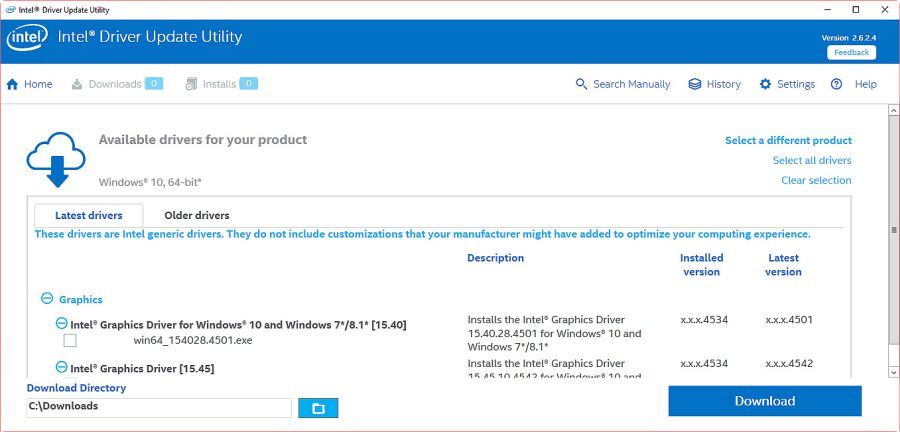
Après le téléchargement, vous pouvez les installer directement à partir de l'utilitaire de mise à jour de pilotes Intel ou manuellement en exécutant chaque programme d'installation à partir du dossier spécifié.
L'application vous permet non seulement de reconnaître automatiquement le périphérique. Avec celui-ci, vous pouvez télécharger n’importe quel autre pilote pour les périphériques Intel. Pour ce faire, utilisez d’abord l’option «Rechercher manuellement» pour trouver le pilote approprié, puis sélectionnez l’option appropriée. Grâce à cela, il est possible de télécharger des pilotes depuis un autre ordinateur.
Méthode d'installation alternative
La première chose à faire après la réinstallation du système est d’installer tous les pilotes nécessaires au bon fonctionnement de l’ordinateur. Ce processus est relativement long et prend beaucoup de temps, mais il peut être accéléré. Pour ce faire, commencez par créer une sauvegarde des pilotes actuels avant de réinstaller le système. Ensuite, sans trop de soucis, vous pouvez les mettre sur un système «propre».
Pour créer une copie, utilisez l'application. Conducteur gratuit Sauvegarde, ce qui vous permet d'effectuer rapidement sauvegarder pilotes sélectionnés (ou tous).
Création d'une sauvegarde via Free Driver Backup
L'application analysera automatiquement tous les pilotes sur votre ordinateur et les affichera dans une simple liste. Son nom sera affiché en face de chacun d'eux, ainsi que l'action recommandée dans l'onglet Action. Par défaut, seuls Recommandé sont affichés. Pour tout afficher, allez dans le menu Analyser le pilote et sélectionnez Analyser tous les pilotes.
Pour commencer à copier, sélectionnez d'abord les éléments que vous souhaitez enregistrer ou sélectionnez tous les éléments de la liste, puis cliquez sur le bouton Sauvegarder. Malheureusement, l'application ne propose pas de sélectionner un dossier à enregistrer. Par conséquent, après l'avoir créé, vous pouvez le trouver dans le répertoire du programme.
L'outil vous permet également de créer d'autres archives de données - l'historique du navigateur, des pages individuelles d'Internet Explorera, ainsi que - ce qui est très important - le registre du système. Toutes ces options sont disponibles dans l’onglet Plugins.
Après avoir réinstallé ou «nettoyé» le système, les pilotes peuvent être restaurés à l'aide du Gestionnaire de périphériques. Cliquez d’abord sur Démarrer et sélectionnez Gestionnaire de périphériques.
La fenêtre du distributeur affiche une liste de tous les composants du PC. Si, par exemple, vous devez reconnaître carte réseau (on peut le trouver par son nom dans la section Adaptateurs de réseau), cliquez dessus avec le bouton droit de la souris et sélectionnez “Mettre à jour le pilote”.
Sélectionnez ensuite la fenêtre «Rechercher et installer les pilotes manuellement» qui s’ouvre, puis indiquez le chemin du dossier où copie de sauvegarde (par défaut, le dossier BackUp dans le répertoire du programme Free Sauvegarde du pilote).
Conclusion
La création d'une sauvegarde est une solution très pratique qui vous fera gagner beaucoup de temps en recherche. Si vous installez un nouveau pilote et souhaitez vous protéger contre les problèmes, revenez à la version précédente et créez d’abord une copie de sauvegarde. C'est également une option très utile lorsque d'anciens composants sont installés sur le PC pour lesquels les pilotes ne peuvent pas être trouvés sur les sites officiels.
Étant donné que la sauvegarde est stockée dans le répertoire du programme, nous vous recommandons d’installer Free Driver Backup, mais pas dans la partition système. Par conséquent, enregistrez-le du formatage accidentel lorsque vous réinstallez le système. Et mieux copier à un autre disque local ou sur un lecteur flash USB.






